从 Android 的内存中恢复文件的 3 种方法?
“我不小心从三星 S6 的内存中删除了一些文件。 我找到了一些从 SD 卡中恢复数据的工具,但我可以使用它们来执行内部存储恢复吗? 我不希望我手机上的现有数据在此过程中被删除。”
这是几天前一位 Android 用户向我们发送的关于从手机内存中恢复数据的查询。 如今,在 Android 手机上拥有 64、128 甚至 256 GB 的内部存储空间是很常见的。 因此,SD卡的使用已大大减少。 虽然一开始看起来很方便,但它有自己的收获。 例如,从手机内存而不是 SD 卡中恢复照片可能很困难。 看看如何 从Android SD卡恢复数据 点击此处。
尽管如此,通过使用正确的内存恢复软件,您当然可以从手机内存中找回丢失和删除的内容。 在本指南中,我将教您如何以三种不同的方式从 Android 手机的内存中恢复已删除的文件。
第 1 部分:是否可以从 Android 内部存储中恢复已删除的文件?
虽然内部内存恢复听起来比 SD 卡恢复更难,但可以通过使用正确的内存恢复软件来执行。 这是因为当数据从手机存储中删除时,它不会被永久删除。
有一个指针索引表,用于存储设备中存储数据的内存位置。 很多时候,只有指针索引被重新定位或擦除。 因此,处理器无法找到您的数据并且无法访问。 这并不意味着实际数据已丢失。 这仅意味着现在它已准备好被其他内容覆盖。 如果您希望从手机的内存中取回数据,请确保遵循以下建议:
- 别 重新启动设备 太多次希望取回您的数据。 如果重启手机一次后没有出现,则需要使用手机内存恢复工具。
- 数据丢失后避免使用手机。 如果您继续使用它,那么新数据可能会覆盖无法访问的内容。 不要使用任何应用程序,不要浏览网页,甚至不要连接到互联网。
- 尝试尽快采取行动,以获得更好的内存恢复结果。 您等待的时间越长,恢复数据就越困难。
- 仅使用可靠的工具从手机内存中执行数据恢复。
- 为了避免任何不必要的数据丢失, 备份你的安卓手机 定期或与云服务同步。

第 2 部分:如何从 Android 手机内存中恢复已删除的文件? (简单的方法)
从 Android 设备执行内部存储恢复的最简单方法之一是使用 DrFoneTool – 数据恢复 (Android). 它是 DrFoneTool 工具包的一部分,以产生业内最高的成功率而闻名。 该软件由 Wondershare 开发,是首批用于智能手机的数据恢复工具之一。
DrFoneTool – Data Recovery (Android) 的最佳之处在于它具有极其用户友好的界面。 因此,即使您之前没有技术经验,您也可以从 Android 的内部存储中恢复已删除的文件。 在尝试恢复丢失的内容时,您手机上的现有数据也不会被删除。 这是这个惊人的内存恢复软件的一些其他功能。

DrFoneTool – 数据恢复 (Android)
世界上第一个 Android 智能手机和平板电脑恢复软件。
- 通过直接扫描您的Android手机和平板电脑来恢复Android数据。
- 预览并有选择地从Android手机和平板电脑恢复您想要的内容。
- 支持各种文件类型,包括WhatsApp,消息和联系人,照片和视频以及音频和文档。
- 支持 6000 多种 Android 设备型号和各种 Android 操作系统,包括三星 S7。
- 该工具现在可以从 Android 手机内存中恢复已删除的文件,前提是它已植根或早于 Android 8.0。
DrFoneTool – 数据恢复 (Android) 拥有如此多的高级功能,是我们所有人必备的内存恢复软件。 您可以按照以下步骤从手机内存中恢复已删除的文件。
- 在您继续之前,请转到手机的设置>关于手机,然后连续点击“内部版本号”7次以解锁开发者选项。 稍后,您可以通过访问设置 > 开发人员选项来打开 USB 调试选项。
- 现在,在您的 Mac 或 Windows 系统上启动 DrFoneTool 工具包并将您的手机连接到它。 要启动手机内存恢复,请从其欢迎屏幕中选择“数据恢复”模块。
- 该应用程序将自动检测您的手机。 您可以选择从 Android 设备的内存中执行数据恢复。
- 在下一个窗口中,选择要恢复的数据类型。 您可以进行多项选择,也可以选择查找各种数据。 单击“下一步”按钮继续。
- 此外,您必须选择是要扫描所有数据还是仅查找已删除的内容。 为了获得更好的结果,我们建议扫描所有数据。 这可能需要更多时间,但结果也会更广泛。
- 坐下来等待几分钟,因为该应用程序会分析您的设备并查找任何已删除或无法访问的数据。
- 在内部存储恢复期间不要断开手机并耐心等待。 您可以通过屏幕指示器查看恢复过程的进度。
- 一旦该过程完成,所有恢复的数据将被分成不同的类别。 您可以从左侧面板访问任何类别并在右侧预览您的数据。
- 选择要恢复的数据文件,然后单击“恢复”按钮将其恢复。 您可以进行多项选择,也可以选择整个文件夹。
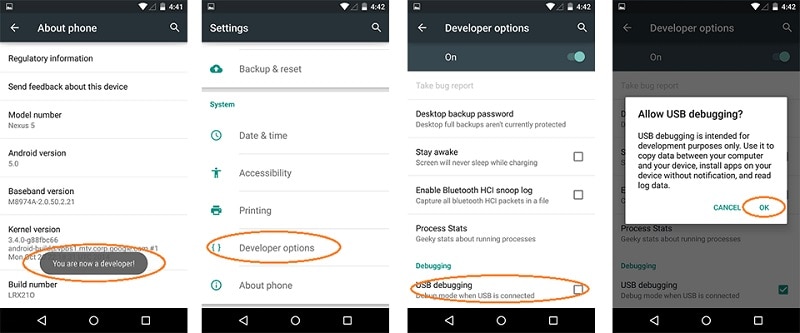





而已! 通过遵循这个简单的过程,您将能够了解如何从 Android 手机内存中恢复已删除的联系人。 您还可以恢复所有其他数据类型,如照片、视频、音频、消息、文档等。
第 3 部分:如何免费从内存中恢复已删除的文件? (复杂)
在寻找从手机内存中执行图像恢复的选项时,我发现 这篇文章 来自 xda 开发者论坛。 它解释了如何从 Android 手机内部存储器中恢复已删除的文件。 唯一的问题是您的设备应该植根。 此外,这个过程非常复杂,很可能在最初的几次尝试中您可能无法正确完成。
首先,我们必须将您手机的内部存储空间复制为 RAW 文件。 这稍后将转换为 VHD 格式。 将虚拟硬盘安装到您的 Windows 磁盘管理器后,我们可以使用任何可靠的数据恢复工具对其进行扫描。 好的——我同意,这听起来确实很复杂。 为了让您更轻松地使用此技术执行内部存储器恢复,我将过程分解为不同的步骤。
第 1 步:创建 Android 内部存储器的映像
1. 首先,我们要制作手机内存的图像。 为此,我们将借助 FileZilla。 您可以在系统上安装 FileZilla 服务器并运行它。 只要确保您以管理员身份运行它即可。
2. FileZilla 启动后,进入其常规设置。 在“监听这些端口”功能中,列出 40 的值。此外,在此处的超时设置中,为连接超时提供 0。
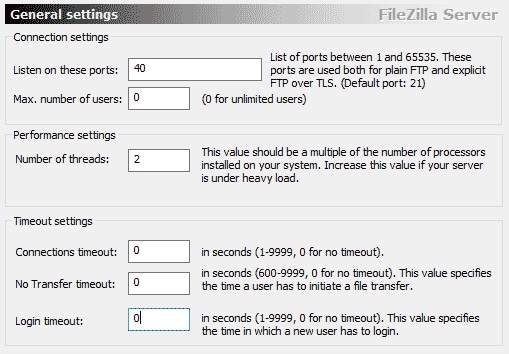
3. 现在,转到用户设置并选择添加新用户。 如您所见,我们在这里创建了一个名为“qwer”的新用户。 您也可以指定任何其他名称。 此外,为用户设置密码。 为方便起见,我们将其保留为“通过”。
4. 开启读写操作,保存在C:cygwin6400。 这里,C: 是安装 Windows 的驱动器。
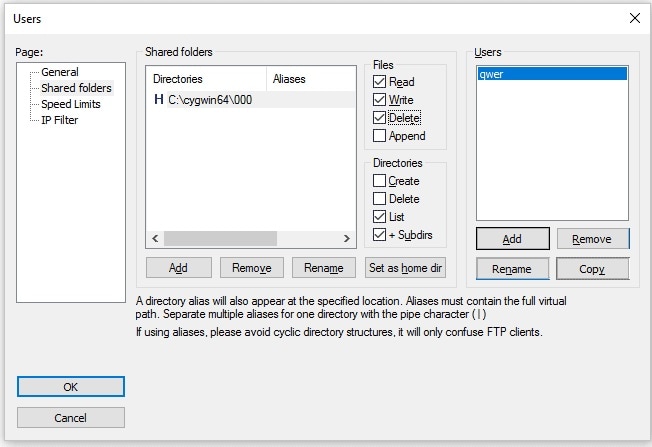
5. 太好了! 完成后,您需要在系统上安装 Android SDK。 你可以从安卓官网下载 在这里.
6、安装完成后,将adb.exe、adb-windows.exe、AdbWinApi.dll、AdbWinUsbApi.dll、fastboot.exe文件复制到C:cygwin64bin。
7. 将您的安卓手机连接到系统。 只需确保事先启用了 USB 调试选项。
8. 打开命令提示符并输入以下命令。 这将使您获得可用驱动器的列表。 通过这种方式,您可以简单地复制选定的驱动器而不是整个手机存储空间。
- 亚行的shell
- su
- 查找 /dev/block/platform/ -name ‘mmc*’ -exec fdisk -l {} ; > /sdcard/list_of_partitions.txt
9. 这里,“list_of_partitions”文本文件将包含有关您手机上的分区的信息。 使用以下命令将其复制到安全位置。
adb pull /sdcard/list_of_partitions.txt C:/cygwin64/000
10. 稍后,您可以打开此文件并手动查找有关丢失数据的任何信息。
11.为了制作手机内部数据的图像,您需要提供某些命令。 打开一个新的控制台窗口并输入以下详细信息。
- 亚行的shell
- su
- mkfifo /缓存/myfifo
- ftpput -v -u qwer -p pass -P 40 192.168.42.79 mmcblk0p27.raw /cache/myfifo
12. 这里,“qwer”和“pass”是我们的用户名和密码,您可以用自己的来替换。 后面是端口号和服务器地址。 最后,我们指定了与文件原始位置关联的特定区域。
13. 启动另一个控制台并键入以下命令:
- 亚行的shell
- su
- dd if=/dev/block/mmcblk0p27 of=/cache/myfifo
14. 如前所述,“mmcblk0p27”是我们手机上数据丢失的位置。 这可能因一部手机而异。
15. 这将使 FileZilla 将数据从您的手机复制到文件夹“000”(如前所述)。 您必须等待一段时间才能完成该过程。
第 2 步:将 RAW 转换为 VHD 文件
1. 复制数据后,您需要将 RAW 文件转换为 VHD(虚拟硬盘)格式,以便您可以将其挂载到系统中。 为此,您只需从以下位置下载 VHD 工具 此处.
2. 完成后,您必须将 VHDTool.exe 文件复制到工作文件夹中。 在我们的例子中,它是 000 文件夹。 再次启动控制台,转到文件夹,然后键入以下内容:
cd C:/cygwin64/000/VhdTool.exe /convert mmcblk0p27.raw
3. 虽然转换后的文件名会有 RAW 扩展名,但它可以用作虚拟硬盘。
第 3 步:在 Windows 中将其挂载为虚拟硬盘
1. 你快到了! 现在,您需要做的就是在 Windows 中挂载虚拟硬盘。 为此,请转到 Windows 上的磁盘管理设置。
2. 现在,转到设置 > 操作,然后单击“附加 VHD”。
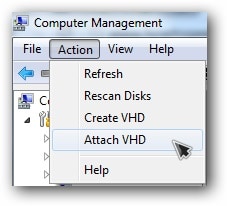
3. 当它询问位置时,提供“C:cygwinnexusmmcblk0p12.raw”。 请记住,您的文件名在这里会有所不同。
4. 右键单击它并选择初始化磁盘> GPT。 此外,右键单击空白区域并选择“新建简单卷”选项。

5. 只需为驱动器分配一个新盘符并禁用分区即可完成向导。
6. 另外,右键单击 RAW 部分并对其进行格式化。 文件系统类型应为 FAT 32。
第 4 步:执行数据恢复
最后,您可以使用任何免费提供的数据恢复工具并扫描您刚刚安装在系统上的虚拟硬盘。 当应用程序会询问您执行数据恢复的位置时,请提供您在上一步中分配的虚拟硬盘的盘符。
不用说,这种技术有许多复杂性。 首先,您只能在 Windows PC 上执行手机内存恢复,因为它不适用于 Mac。 最重要的是,您的设备应事先植根。 如果没有,那么您将无法创建其内部存储的 RAW 文件。 由于这些复杂性,该技术很少产生预期的结果。
第 4 部分:如何从无法正常工作的 Android 手机的内存中恢复数据?
即使您的手机出现故障或损坏,您也可以借助 DrFoneTool – 数据恢复 (Android) 来从中恢复无法访问的内容。 目前,它支持 从损坏的三星设备中恢复数据. 也就是说,如果您拥有一部受到物理损坏的三星手机,您仍然可以尝试使用 DrFoneTool 恢复您的数据。
您需要做的就是将手机连接到系统,启动 DrFoneTool – Data Recovery (Android),然后选择在损坏的设备上执行数据恢复。 您必须让应用程序知道您的手机是如何损坏的。 截至目前,该服务仅适用于损坏的三星手机,但该应用程序很快也会将其扩展到其他型号。

它将在您损坏的手机上执行全面的数据恢复,并让您将其恢复到安全的位置而不会遇到任何麻烦。
如您所见,有多种方法可以学习如何从手机内存中恢复已删除的文件。 如果您不想经历任何不必要的麻烦并获得积极的结果,那么只需尝试 DrFoneTool – 数据恢复 (Android)。 它还提供免费试用版,以便您首先测试应用程序的工作原理。 如果您喜欢它的结果,那么您可以简单地购买该工具并像专业人士一样对手机内存执行数据恢复。 继续并立即下载此内存恢复软件。 你永远不知道——它可能最终会在某一天保存你的数据。

